Ja, du kan reparere LaCie ekstern harddisk og enkelt gjenopprette tapte data her.
LaCie er en nyttig backup-stasjon i markedet. Hvis du sletter noen filer ved en feiltakelse, kan du gjenopprette sikkerhetskopi fra LaCie. Det er imidlertid mange klager på LaCie-harddiskfeilen. LaCie-lagringsenheten kan for eksempel ikke bli gjenkjent eller tilgjengelig plutselig.
Ikke bry deg om det. Denne artikkelen er nøyaktig den siste LaCie eksterne harddisk feilsøking du leter etter.
Selv om du ikke kan åpne eller skrive filer som er lagret på LaCie-harddisken, eksisterer disse filene fremdeles i "usynlig" -tilstand. Bare slutte å bruke den eksterne lagringsenheten når du har funnet problemet. Bare la harddisken være i fred. Ellers kan det nye lagrede elementet overskrive de forrige dataene, noe som gjør LaCie-datagjenoppretting vanskelig.

LaCie Data Recovery
Til å begynne med, la oss finne ut den virkelige årsaken til at du får tap av data på LaCie-harddisken. Som et resultat kan du forhindre den samme feilen og beskytte viktige filer enkelt. Følgende er vanlige årsaker, bare les og sjekk.

Det er også andre grunner som fører til at LaCie ekstern harddisk ikke fungerer og datatapfeil. Så kommer spørsmålet, hvordan kan en nybegynnet bruker skille den virkelige årsaken og få tilbake de slettede filene vellykket?
Egentlig kan du bruke LaCie-program for gjenoppretting av data for å redde tapte data enkelt som en proff. Følgende er to nyttige løsninger du kan henvise til. La oss lese sammen for å løse problemet.
Vil du feilsøke LaCie eksterne tap av feil på harddisken? Det er OK hvis du ikke har noen erfaring med gjenoppretting av data før. Bare gjør som de følgende avsnitt forteller om å gjenopprette data fra LaCie-harddisken trinn for trinn.
Aiseesoft Data Recovery kan hjelpe deg med å gjenopprette slettede, ødelagte eller tapte data fra LaCie-harddisken og andre bærbare enheter uten problemer. Med et annet ord kan du gjenopprette nesten alle filer fra sletting, formatert partisjon, krasjer datamaskin og andre tap av data tap direkte.
Kort sagt, Aiseesoft Data Recovery er nybegynnervennlig LaCie-program for datagjenoppretting med kraftige funksjoner.
Trinn 1Start Data Recovery
Gratis nedlasting og installering av Aiseesoft Data Recovery på din Windows-datamaskin. Dobbeltklikk på ikonet for å starte LaCie-datagjenopprettingsprogrammet etter installasjonen.

Trinn 2Velg datatyper og harddisk for å gjenopprette
Hvis du vil gjenopprette bilder fra LaCie-harddisken, kan du velge "Bilde" under spørsmålet "Hvilken type filer du vil gjenopprette?".
Følgelig kan du stille LaCie til stedet der du vil gjenopprette data. Du kan selvfølgelig også velge andre tilgjengelige datatyper sammen.

Trinn 3Skann de valgte dataene
Klikk på "Scan" -knappen for å starte en rask skanning på den valgte delen umiddelbart. Vent litt for å fullføre prosessen. Senere kan du se alle filene som vises i kategorier. Bare velg og forhåndsvis hvilken fil du trenger. Hvis du ikke finner målfilen, kan du velge "Deep Scan" i stedet.

Trinn 4Utfør LaCie data utvinning
Etter alle operasjoner, klikk på "Gjenopprett" -knappen i nedre høyre hjørne av skjermen. Senere kan du få gjenopprettet data fra LaCie ekstern harddisk til datamaskinen din. Velg "Åpne mappe" hvis du vil ha tilgang til LaCie-data raskt.

Før du formaterer eller tilbakestiller LaCie harddisk til fabrikkinnstillinger, må du vite noen grunnleggende kunnskaper om stasjonsformater.
FAT32: Du kan lagre filer mindre enn 4 GB. Både Windows- og Mac-datamaskiner støttes.
NTFS: For Mac-brukere kan du bare lese filer i NTFS-format i stedet for å skrive. Det er ingen maksimal filstørrelsesbegrensning.
Mac OS: Dette er et Mac-format, og du kan lagre filer som er større enn 4 GB.
Slik formaterer du en LaCie ekstern harddisk på Mac:
Trinn 1 Åpne "Disk Administrator" eller "Disk Utility" fra "Applications" på Mac.
Trinn 2 Uthev LaCie-harddisken i venstre panel, og velg deretter "Slett".
Trinn 3 Velg "FAT32" eller "Mac OS" basert på behovet ditt.
Trinn 4 Angi et nytt navn på LaCie-harddisken.
Trinn 5 Klikk "Erase" to ganger for å reparere LaCie ekstern harddisk Mac.
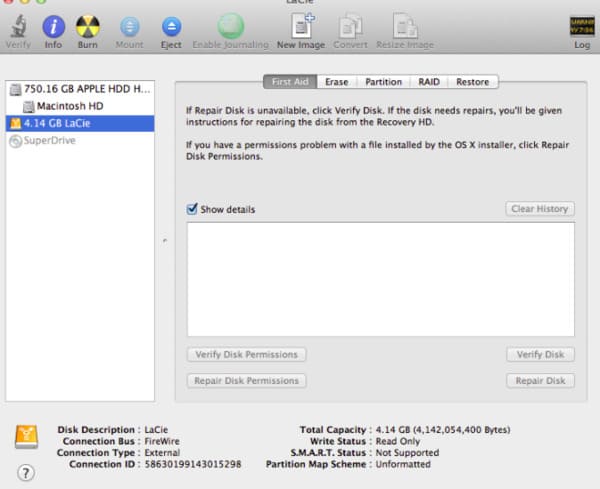
Slik formaterer du en LaCie-harddisk på Windows:
Trinn 1 Gå til "Min datamaskin", og høyreklikk deretter på LaCie-harddisken.
Trinn 2 Velg "Format" fra høyreklikkmenyen.
Trinn 3 Sett "NTFS" eller "FAT32" fra rullegardinmenyen "File System".
Trinn 4 Klikk "Start" og "OK" for å bekrefte formatforespørselen.
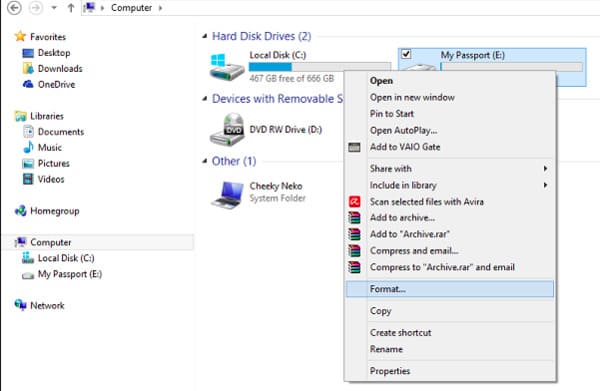
Hvis du bestemmer deg for å formatere LaCie-harddisken, var det bedre å lage en sikkerhetskopi på forhånd. Vel, det har ikke noe å si om du ikke kan ta sikkerhetskopi av data umiddelbart. Fordi Aiseesoft Data Recovery kan hjelpe deg med å utføre LaCie data utvinning etter format innen få klikk. Høres ganske bra ut, ikke sant?
Lær her til få gjenoppretting av formatstasjon.
Så hvis du vil gjenopprette tapte filer raskt og enkelt tilbake til din LaCie eksterne harddisk, bør Aiseesoft Data Recovery være ditt første valg. Hvis du har noen annen god anbefaling av LaCie dataverktøyverktøy, ikke nøl med å kontakte oss.